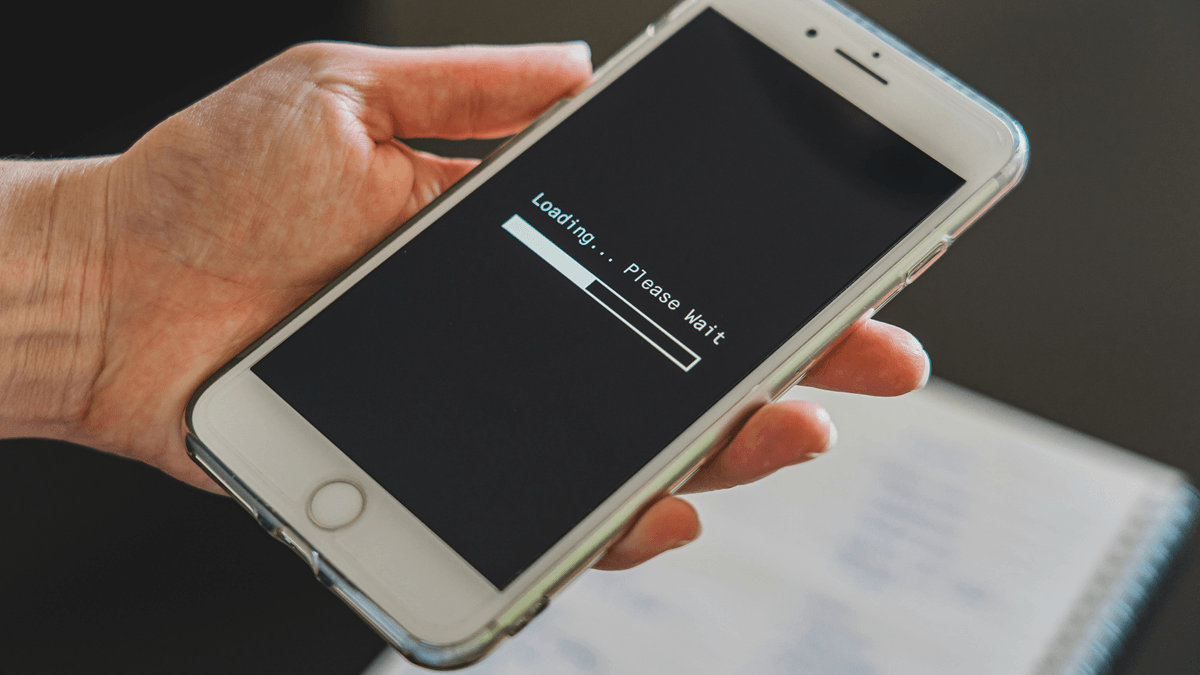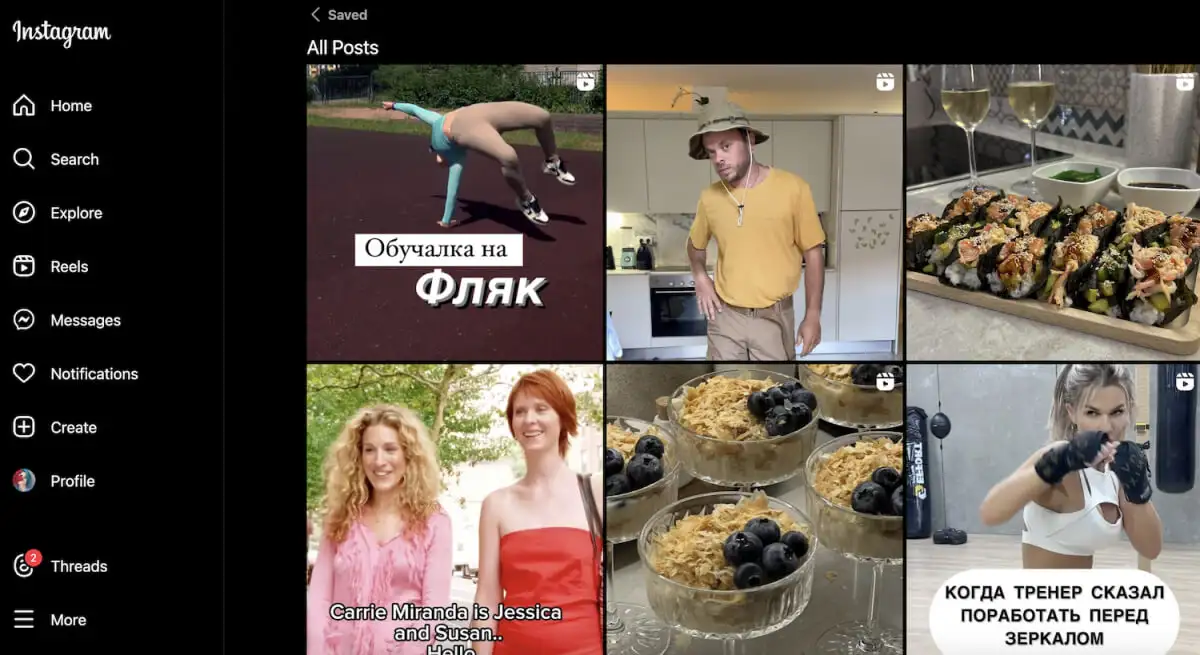Hebt u uw belangrijke inhoud verloren van een Sony -geheugenkaart vanwege toevallige verwijdering, opmaakproblemen of het opzoeken van onverenigbare/beschadigde bestanden? Wanneer het gebeurt, heeft u mogelijk een oplossing nodig om uw waardevolle spul te herstellen. Gelukkig weet je hetHoe verwijderde bestanden van een Sony SD -kaart te herstellenmet behulp van 4 slimme methoden in dit bericht. Bekijk nu deze gids om te slagen in uw herstelinspanningen zonder stress.
Deel 1: Verwijderde bestanden van Sony SD -kaart herstellen met een hoog slagingspercentage
Controleer voordat u verder gaat of uw Sony SD -kaart verborgen is. Om dit te doen, laat u uw kaart in uw computer ingevoegd, het bestand verkenner open, zoek de SD -kaart, klik op "Weergave" op het menu, controleer "Hidden Tow Hidden" en de verborgen inhoud verschijnt. Wanneer u het spul niet kunt vinden door ze te verwijderen, probeer dan een uitstekend programma te gebruiken - Mobikin Doctor voor Android om uw verwijderde bestanden te redden zonder een back -up. Dus, wat maakt deze software zo professioneel?
Waarom kiezen voor Mobikin Doctor voor Android?
> Bestanden ophalen die zijn verdwenen uit de MicroSD -kaart Sony zonder back -up of opmaak. ((OPMERKING:Het herstellen van gegevens van een fysiek beschadigde Sony SD -kaart kan een uitdaging zijn, maar het is zelfs mogelijk als de kaart door de software kan worden gedetecteerd)
> Verwijderde gegevens van de interne opslag van Android rechtstreeks herstellen.
> Scan uw SD -kaart en Android -telefoon uitgebreid op selectief herstel.
> Ondersteuning van foto's, contacten, sms, oproeplogboeken, video's, muziek, documenten en meer.
> Krijg de verloren inhoud terug van uw SD -kaart of telefoon met een hoog slagingspercentage.
> Toepassen op bijna allerlei SD -kaarten en 8000+ Android -apparaten.
> Het zal uw privacy niet volgen.


Hoe verloor gegevens van Sony SD -kaart naar een computer te herstellen met behulp van Mobikin Doctor voor Android?
Stap 1:Bevestig eerst of uw computer is uitgerust met een kaartsleuf. Als het deze functie mist, zoek dan een microSD -kaartlezer en sluit uw kaart aan op de computer met behulp van de tool. (Link anders uw telefoon via USB met de SD aan uw computer).
Open de geïnstalleerde software voor gegevensherstel en selecteer de optie "SD -kaartherstel" in het menu bovenaan om toegang te krijgen tot de hoofdinterface.

Stap 2:Uw Sony SD -kaart moet in het inkomende venster worden weergegeven. Selecteer de schijfstation die overeenkomt met uw kaart en klik op "Volgende" om het scanproces zonder vertraging te starten.

Stap 3:Zodra de scan is voltooid, worden alle bestandstypen die zijn opgeslagen op uw SD -kaart Sony in het linkerpaneel vermeld. Klik op de gegevenstypen om een voorbeeld te bekijken en selecteer de items die u wilt herstellen. Klik ten slotte op "Herstellen" om ze op deze computer op te slaan.

Bekijk deVideo -routebeschrijvingindien nodig:
Wilt u het slagingspercentage voor Sony SD -kaartgegevensherstel verbeteren?Snelle gids:1. Stop met het gebruik van de SD -kaart om overschrijvingsgegevens te voorkomen. 2. Verbind via een speciale lezer. 3. Houd aan softwaregichtlijnen voor herstel. 4. Formatteer de kaart niet indien gevraagd. 5. Zoek professionele hulp van een gerenommeerde reparatiewerkplaats als deze ernstig wordt beschadigd.
Deel 2: Verwijderde bestanden herstellen van Xperia SD -kaart via Rescue met geheugenkaartbestand
Rescue van geheugenkaartbestand is een door Sony gemaakt data -hersteltoepassing, bedoeld om verwijderde bestanden op te halen uit Sony SD -kaarten en andere compatibele geheugenkaarten. Deze software kan gratis worden gedownload van internet. Het is in staat om gegevens van een opgemaakte SD -geheugenkaart te herstellen, zolang de gegevens niet zijn overschreven. Om het te gebruiken:
- Ontvang geheugenkaartbestand Rescue van de Sony -website.
- Plaats uw SD -kaart in een kaartlezer en sluit deze aan op uw computer.
- Open geheugenkaartbestand redding op uw computer.
- Kies uw SD -kaart uit de lijst met beschikbare schijven.
- Klik op "Start" om te beginnen met scannen voor verwijderde bestanden.
- Bekijk na de scan een voorbeeld van de herstelbare bestanden en selecteert u degenen die u wilt herstellen.
- Klik op "Volgende> herstellen" om ze op te slaan op uw computer.

Opmerking:Sommige gebruikers hebben gemeld dat het redden van het geheugenkaartbestand af en toe verbindingsinstabiliteit kan ervaren, waardoor het een uitdaging is om een hoog slagingspercentage voor gegevensherstel te garanderen. Bovendien kan dit programma bestanden tot 2 GB herstellen. Voor grotere bestanden kan het succes van herstel beperkt zijn.
Deel 3: Bestanden herstellen van SD -kaart zonder op te formatteren via CMD
Als u beschadigde bestanden tegenkomt en deze moet herstellen of verwijderen, hoeft u geen extra tools op Windows te downloaden, maar probeer de CMD. Hier is de specifieke gids:
- Sluit de Sony SD -kaart aan op de Windows -computer met behulp van een compatibele kaartlezer.
- Druk tegelijkertijd op de Windows- en R -toetsen om het dialoogvenster "Uitvoeren" te openen.
- Als alternatief kunt u naar CMD zoeken in het zoekvak van de taakbalk.
- Klik vervolgens met de rechtermuisknop op de opdrachtprompt en selecteer "Run als beheerder".
- Voer CHKDSK G:/R in, om "G" te vervangen door de werkelijke aandrijfbrief die is toegewezen aan uw Sony SD -kaart.
Wanneer de SD -kaart niet reageert, overweeg dan de volgende stappen via CMD: Voer chkdsk h:/f in en druk op enter. Vervang "H" door de juiste aandrijfbrief voor de SD -kaart. Nadat het proces is voltooid, start u uw computer opnieuw op en verifieert u de functionaliteit van de SD -kaart.

Deel 4: Verwijderde bestanden ophalen uit opgemaakte SD -kaart van SD -kaartback -up
Als u afhankelijk bent van SD -kaarten voor gegevens, zoals foto's, video's of documenten, is het raadzaam om een back -up te behouden. U moet verifiëren of de back -uprecords de verwijderde bestanden bevatten die u wilt herstellen voordat u doorgaat met het restauratieproces. Leer hoe u dit moet doen:
- Zoek waar uw SD -kaartback -up wordt opgeslagen (bijvoorbeeld computer, externe harde schijf, cloudopslag).
- Vermijd het toevoegen van nieuwe gegevens om te voorkomen dat overschrijving herstelbare bestanden voorkomen.
- Voor back -upsoftware: open de software en zoek de optie Back -up van de SD -kaart.
- Voor handmatige back -ups: navigeer naar de map met uw back -upbestanden.
- Kies de bestanden die u wilt herstellen en herstel deze naar uw SD -kaart of een andere locatie.

Veelgestelde vragen over Sony SD -kaart
V1: Hoe kan ik in de toekomst gegevens van Sony SD -kaart verliezen?
Om gegevensverlies te voorkomen, back u regelmatig een back -up van uw bestanden naar een computer of cloudopslag, werpen de SD -kaart veilig uit en gebruik antivirussoftware om deze tegen malware te beschermen.
V2: Hoe een SD -kaart in te stellen als een interne opslag?
- Plaats de SD -kaart in uw telefoon en wacht tot deze wordt gedetecteerd.
- Ga naar de instellingen -app op uw telefoon.
- Scroll naar beneden en tik op de optie "Opslag".
- Tik op de naam van uw SD -kaart.
- Tik op de drie verticale stippen in de rechterbovenhoek en selecteer "Opslaginstellingen".
- Kies de optie "Formaat als interne" en volg de aanwijzingen om het proces te voltooien.
V3: Wat als uw Sony SD -kaart is beschadigd?
- Probeer een ander apparaat/kaartlezer - het probleem kan met het apparaat zijn.
- Controleer op fysieke schade - Raadpleeg een hersteldienst als beschadigd.
- Gebruik foutcontrole (Windows)-Klik met de rechtermuisknop op de SD-kaart> Eigenschappen> Tools> Controleer op fouten.
- Voer chkdsk (Windows) uit - Voer in opdrachtprompt chkdsk x: /f uit.
- Gebruik Disk Utility (MAC) - Selecteer de kaart in schijfhulpprogramma en voer eerste hulp uit.
- Formatteer de kaart - als laatste redmiddel, formatteer de kaart na het proberen van herstel.
Sluchtwoorden
Het herstellen van verwijderde bestanden van een Sony SD -kaart kan ontmoedigend lijken, vooral wanneer kritieke gegevens gevaar lopen. Bij het gebruik van de juiste aanpak kan de taak echter eenvoudig en zeer effectief zijn.
Om het hoogste slagingspercentage en een soepel herstel te garanderen, aarzel dan niet om te gaan voor de meest bewonderenswaardige tool - Mobikin Doctor voor Android voor Sony SD -kaartherstel, die een efficiënte herstel van uw bestanden met minimale inspanning garandeert. Vergeet niet om de opgehaalde bestanden te ondersteunen om de volgende keer toekomstig gegevensverlies te voorkomen.


Gerelateerde artikelen:
Top 4 manieren om verwijderde berichten op te halen van Sony Xperia -telefoon
Sony Xperia Broken/Dead Screen Data Recovery: 4 Solutions & Extra Tips
3 Betrouwbare manieren om Android -telefooncontacten over te dragen/opslaan naar SD -kaart
3 eenvoudige manieren om over te dragen van SD -kaart naar iPhone 16/15/14/13/12/11